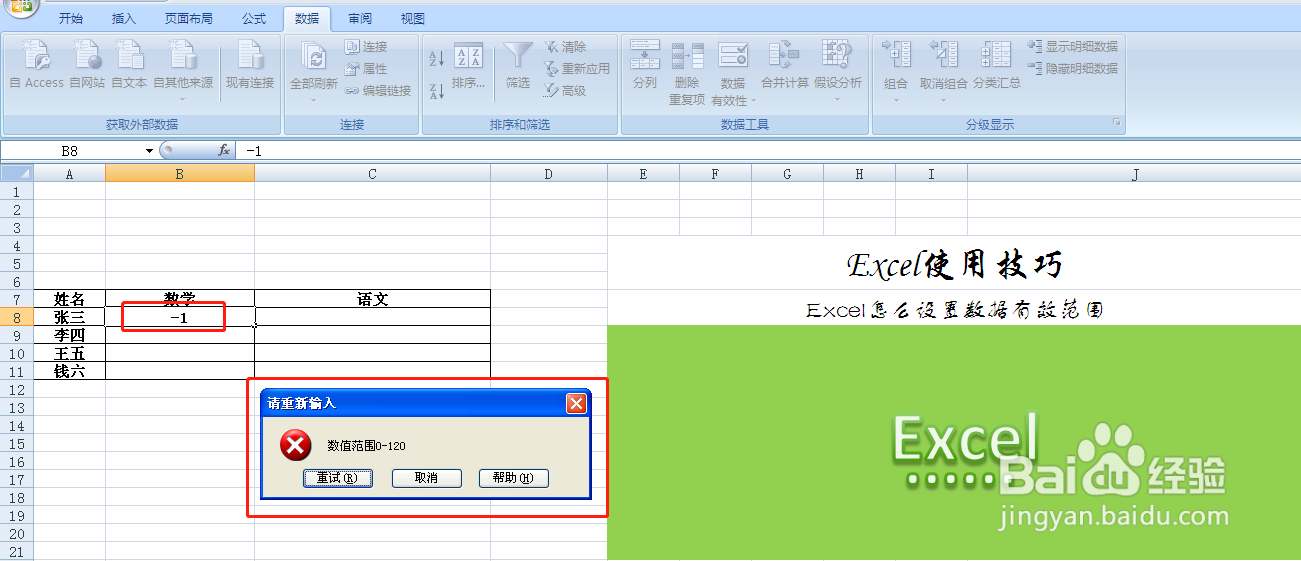1、打开电脑,打开需要设置有效范围的EXCEL表格,如图所示:

2、在表格中,选择需要设置有效范围的单元格,如图所示:

3、选择好单元格后,点击工具栏中的【数据】,再点击【数据有效性】,如图所示:

4、进入数据有效性对话框中,点击第一个选项【设置】,填写好有效性条件,数据类型,最小值,最大值等设置,如图所示:
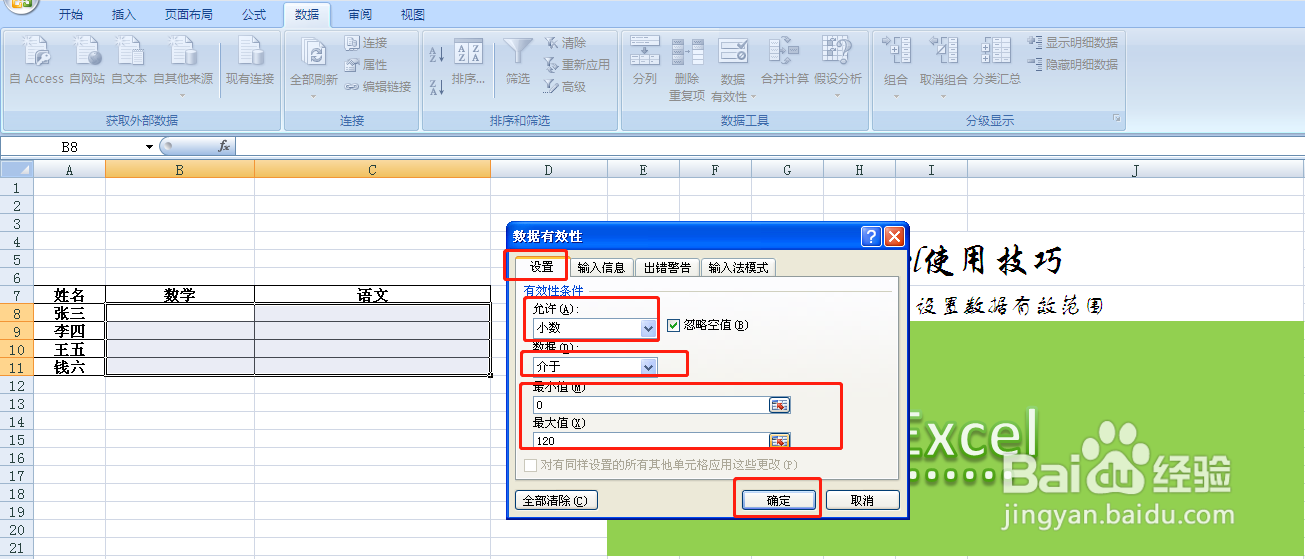
5、填好相关设置后,点击【出错警告】,如图所示:

6、在【出错警告】对话框中点击打勾【输入无效数据时显示出错警告】,并在标题及错误信息填老揉孟阼写需要的提示,如图所示:
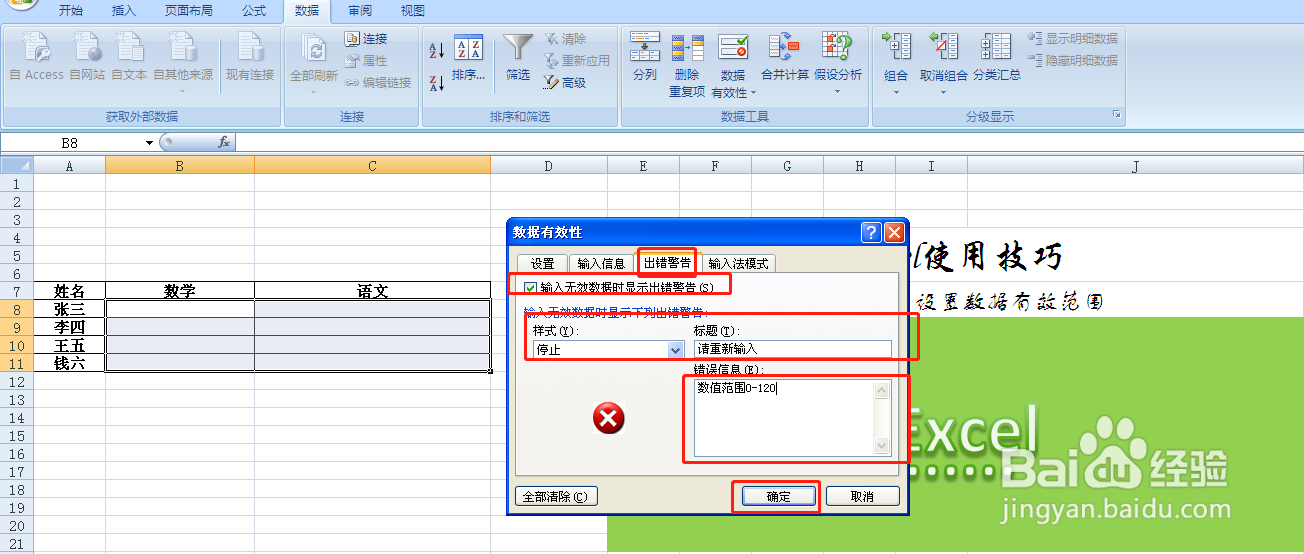
7、填写完以上信息后,点击最下方的【确定】,如图所示:

8、返回EXCEL主页面,在设置的单元格内输入错误的数据,即可跳出已设置的对话框,如图所示: